Cuando estamos manteniendo una conversación interesante con alguien, en muchas ocasiones no podemos expresar todo lo que queremos decir con texto. En muchas ocasiones es necesario disponer de la posibilidad de enviar un mensaje de voz, incluso en Snapchat, de esta forma podemos comunicar de manera más clara y especifica lo que tratamos de decir.
Los mensajes de voz son muy importantes, algunas cosas se pueden malinterpretar mediante texto. Sin embargo, cuando enviamos una nota de audio, no solo podemos utilizar un tono de voz especifico; además, podemos entrar más en detalles sobre lo que queremos decir.
Las funciones de chat son bastante específicas en Snapchat. Los mensajes se borran después de que fueron leídos, los usuarios son notificados si se intenta capturar la pantalla, etc. Entre esas funciones nos encontramos con la posibilidad de enviar una nota de voz ¿Quieres saber cómo podemos conseguirlo? Es mucho más simple de lo que te imaginas.
Enviar un mensaje de voz en Snapchat en iPhone y Android
A pesar de que la función de voz no es tan evidente como en otras aplicaciones de redes sociales, no quiere decir que sea demasiado complejo enviar una. Los pasos para poder enviar un mensaje o nota de voz en Snapchat son los mismos tanto para dispositivos Android como para iPhone.
Primero vamos a tener que abrir la aplicación y después, deslizamos hacia la derecha de la pantalla. A continuación, tendremos que elegir la persona a la que deseamos enviarle el mensaje de voz.
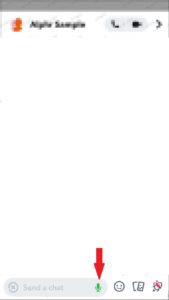
En la barra donde aparece el texto que escribimos “Enviar un chat” simplemente vamos a tener que dejar presionado el icono en forma de micrófono.
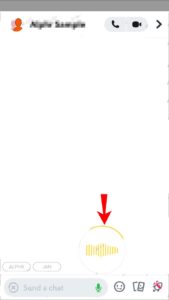
Mientras mantenemos el dedo en la pantalla, podemos comenzar a hablar para que se grave lo que queremos decir; podremos notar que aparecen líneas amarillas en pantalla.
Una vez que terminamos la grabación, simplemente soltamos el icono del micrófono y este mensaje será enviado automáticamente.
En caso de que nos arrepintamos de enviar este mensaje, mientras estamos grabando, vamos a tener que deslizar el dedo hacia la izquierda. Pero recuerda, esto debes hacerlo mientras estás grabando, no podemos cancelarlo una vez enviado.

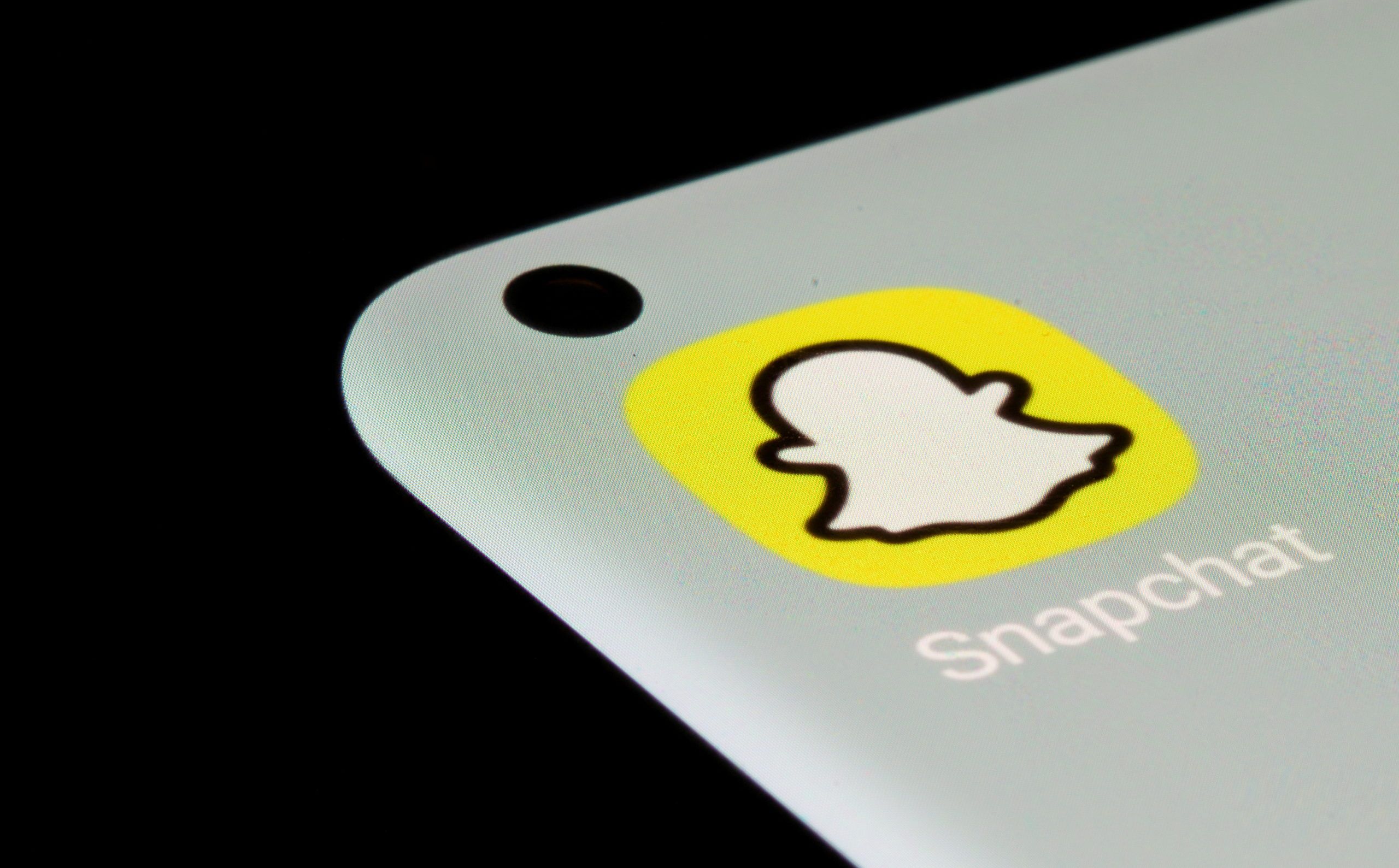
¿Tienes alguna pregunta o problema relacionado con el tema del artículo? Queremos ayudarte.
Deja un comentario con tu problema o pregunta. Leemos y respondemos todos los comentarios, aunque a veces podamos tardar un poco debido al volumen que recibimos. Además, si tu consulta inspira la escritura de un artículo, te notificaremos por email cuando lo publiquemos.
*Moderamos los comentarios para evitar spam.
¡Gracias por enriquecer nuestra comunidad con tu participación!